dTVの動画をダウンロード・録画・保存する方法を徹底解説
dTVとは
dTVとは、月額500円で入れるドコモの動画配信サービスです。映画やドラマ、音楽ライブまで、さまざまな話題作を見ることができるため、ドコモユーザーの多くの人が利用していると思います。dTVでは、端末に動画を保存しておくダウンロード機能がありますが、作品の配信が終了してしまった動画は視聴できなくなってしまいます。
今回は、dTVを録画・保存し、永久に見れるようにする方法について紹介します。
Part1:パソコンでdtv 画面を高画質に録画・保存する方法
パソコンで、dTVの作品動画を保存するには、dTVのダウンロード機能ではなく、パソコンの画面を録画するソフトを使用することをおすすめします。前述したとおり、配信が終了してしまった作品はダウンロードをしていても見れなくなってしまうからです。中にはそもそもダウンロードが非対応の作品もあります。そんな作品たちも、パソコンでdTVの動画を再生し、その画面を直接録画してしまえば全く問題ありません。
WindowsとMacに対応した画面録画ソフトWondershare DemoCreatorは、世界150か国以上で使われている動画編集ソフトWondershare Filmoraを作っているWondershare社が作ったソフトです。
【簡単かつ高品質】dTV動画画面録画ソフトDemoCreatorの無料ダウンロードはこちらへ
パソコンの画面を録画するソフトとしては珍しく、動画編集ツールとライブ配信機能も搭載しています。予約録画機能も実装されているので、配信動画の再生時間に合わせて事前に録画時間を設定しておけば、自動で録画してくれます。Wondershare DemoCreatorは、初心者の方にも分かりやすいように、直感的に操作できるように作られています。dTV動画などのパソコンの画面の録画は下記のようにマウスの操作だけで簡単に録画・保存できるようになっています。
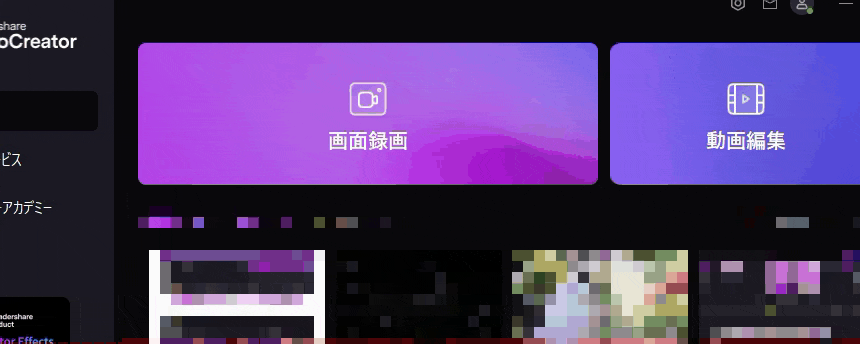
次は、パソコンでdTVの動画をWondershare DemoCreatorを使って録画する方法を紹介していきます。
Step1.dTVの録画したい作品の再生ページをブラウザー(FireFoxをおすすめ)で開いておきます。
ご注意:Wondershare Democreatorは配信サイトの制限により録画できない可能性がありますので、事前にご了承ください。
Step2.Wondershare DemoCreatorを起動し、モードは「スクリーン」を選びます。システムオーディオの録音をオンにして、マイクやWebカメラなどの外部機器からの入力はオフに設定しておきます。
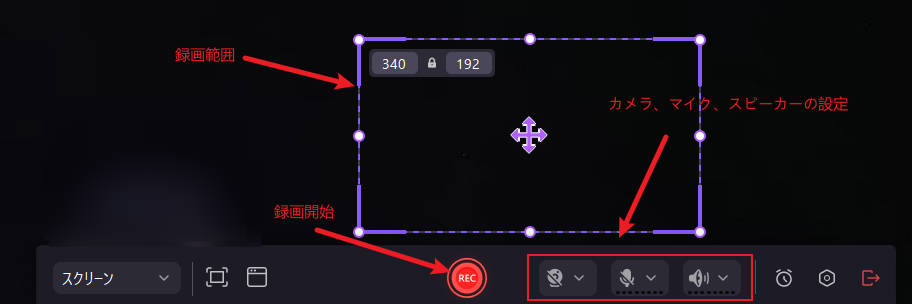
Step3.画面の赤いRECボタンからdtv 画面 録画開始します。F10を押すと録画が終了し、画面編集ツールが立ち上がります。
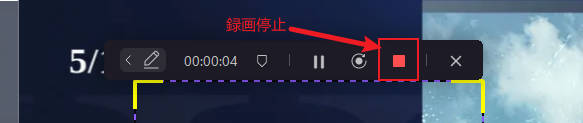
Step4.動画編集ツールのメニューから、エクスポートをクリックします。
エクスポートメニュー右下でエクスポートをクリックすると動画がパソコンに保存されます。
PCでdTV動画画面を録画する方法|Wondershare DemoCreator
関連人気記事:ニコ生を録画・保存する方法とは?PC・スマホ別に紹介【超簡単】
関連人気記事:【PC・スマホ】オンラインで配信するライブ動画を録画する方法まとめ
Part2:スマホでdtv 動画をダウンロード・保存する方法
スマートフォンでdTVの動画をダウンロードするには、dTVの公式アプリを使用します。
dTVの公式アプリでのダウンロード方法は、
Step1.アプリメニューの「検索」からダウンロードしたい作品を検索し、作品ページを開きます。

Step2.画面中央付近に表示されている「DL」ボタンをタップします。
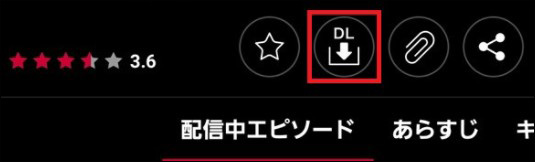
Step3.ダウンロードメニューから画質を選ぶことができます。
「HD」を選ぶと超高画質で作品を楽しむことができますが、容量が大きいため、ダウンロードが遅く、モバイル通信の場合はギガの消費が大きいためWi-Fiは必須となります。
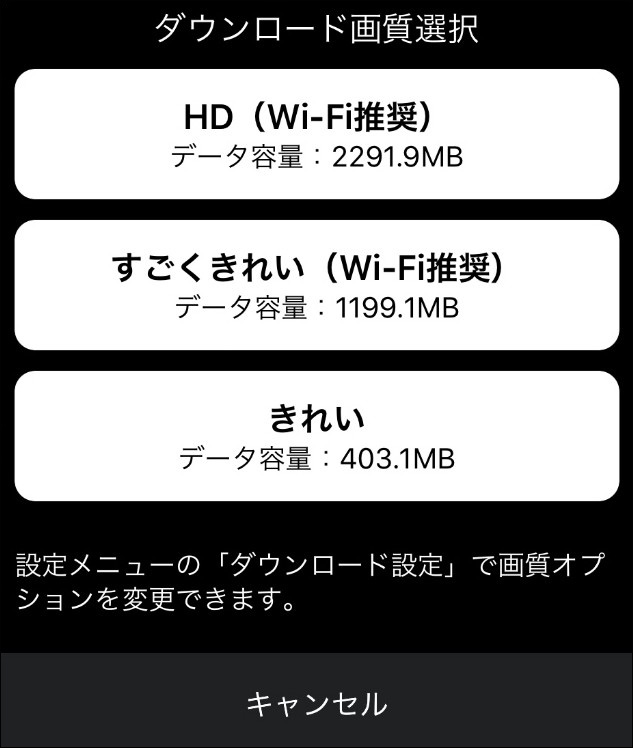
Step4.ダウンロードした作品は、アプリメニュー「マイリスト」から確認することができます。
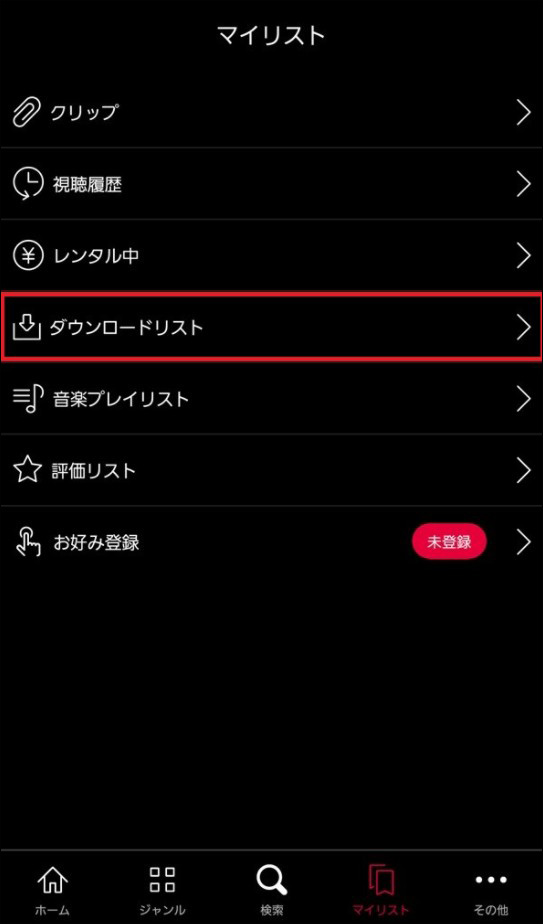
Step5.ダウンロードした作品は「マイリスト」から削除することができます。
「HD」や「すごくきれい」などでたくさんの作品をダウンロードしていると、スマートフォンの容量が不足してしまう可能性があるので、こまめに削除しておきましょう。
Part3:dTVアプリのダウンロード機能に関するFAQ
Q1:すべてのdTV動画をダウンロードできますか?
回答:できません。dTVに配信されている作品の中には著作権などの関係で、ダウンロードがそもそもできない作品もあります。
Q2:dTV動画がダウンロードできない場合の取るべき行動は?
回答:dtvダウンロードができない原因が複数個あります。
- そもそも作品がダウンロード可能な作品でない場合
- 使っている端末が古いなどでdTVアプリとの相性が悪い場合
- スマートフォンの容量が作品のダウンロード容量よりも不足している場合
などがあります。
スマートフォンの容量が足りない場合は、ダウンロードしている作品を整理したり、本体に保存されているカメラで撮影した写真や動画を整理することで再度ダウンロードが可能です。
他の2つはdTV公式アプリではダウンロードできません。
どうしてもダウンロードしたいときはWondershare DemoCreatorなどを使ってパソコンでdtv作品を直接録画してしまうのおすすめの方法です。
この方法であれば、スマートフォンの容量不足も気にしなくていいです。
パソコンのHDDは数TB単位なので基本的にはパソコンで作品の動画を保存しておき、観たい作品のみをスマートフォンに移すという方法もおすすめです。
スマートフォンは容量が不足すると買い替えるくらいしか対応策がありませんが、スマートフォンの容量はせいぜい多くても数百GB程度で数万円します。
パソコンのHDDは数TBで数千円なので、明らかにパソコンにデータを保存しておく方がコスパが良いです。
DemoCreator!
・音声付きで録画可能
・dTV動画に対して基本的な編集可能
まとめ:dTV動画を録画して保存しましょう
この記事ではパソコンとスマホでdTV動画を録画して保存する方法を紹介しました。パソコンでdTV動画を保存したいならやはり録画ソフトDemoCreatorがおすすめです。誰でも高品質でdTV動画を録画して保存することが可能です。ぜひ無料ダウンロードして体験しましょう。


 マルウェアなし|プライバシー保護
マルウェアなし|プライバシー保護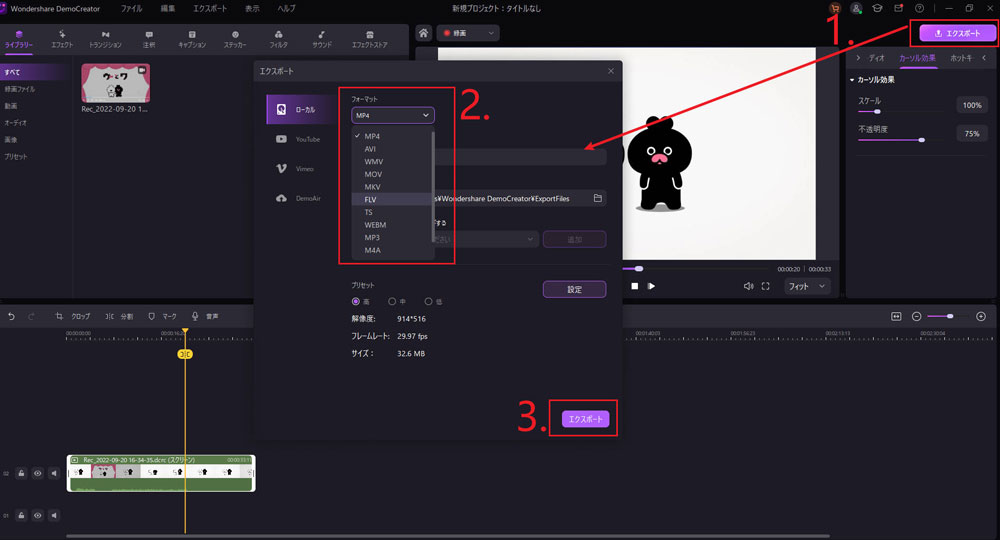

役に立ちましたか?コメントしましょう!